Dans un monde où la communication transcende les frontières linguistiques, Microsoft Edge révolutionne notre interaction avec les documents numériques. Grâce à sa nouvelle fonction de traduction de fichiers PDF, ce navigateur s’impose comme un outil indispensable pour les professionnels, étudiants et curieux de langues étrangères. Cette innovation, propulsée par l’intelligence artificielle, promet non seulement de briser les barrières linguistiques, mais aussi de transformer radicalement notre approche des documents PDF.
Introduction à la traduction de PDF dans Microsoft Edge
Microsoft Edge intègre désormais une fonction de traduction puissante, spécialement conçue pour les fichiers PDF. Cette fonctionnalité permet aux utilisateurs de traduire instantanément le contenu de leurs documents, sans avoir recours à des logiciels tiers. Voici un aperçu des principaux avantages :
- Traduction intégrée directement dans le navigateur
- Support de nombreuses langues
- Interface utilisateur intuitive
- Préservation de la mise en page originale du PDF
La fonction de traduction de Microsoft Edge prend en charge une large gamme de langues, couvrant la plupart des besoins des utilisateurs internationaux. Que vous travailliez avec des documents en espagnol, chinois, arabe ou russe, Edge est prêt à relever le défi.
📌 Polyvalence linguistique
Microsoft Edge offre une traduction dans plus de 60 langues, faisant de lui un véritable polyglotte numérique capable de s’adapter à presque tous les besoins de traduction.
Activer la fonction de traduction dans Microsoft Edge
Pour profiter pleinement de cette fonctionnalité révolutionnaire, il est essentiel de savoir comment l’activer et la configurer. Voici un guide détaillé pour vous aider à naviguer dans les paramètres de traduction de Microsoft Edge.
2.1 Accéder aux paramètres de traduction
Suivez ces étapes simples pour accéder aux paramètres de traduction dans Microsoft Edge :
- Ouvrez Microsoft Edge
- Cliquez sur les trois points (…) dans le coin supérieur droit
- Sélectionnez « Paramètres »
- Dans le menu de gauche, cliquez sur « Langues »
- Faites défiler jusqu’à la section « Traduction »
Pour un accès rapide, vous pouvez également taper « edge://settings/languages » directement dans la barre d’adresse de votre navigateur.
2.2 Configurer les options de traduction automatique
Une fois dans les paramètres de traduction, vous pouvez personnaliser votre expérience :
- Activez ou désactivez la traduction automatique
- Choisissez les langues que vous souhaitez toujours traduire
- Définissez votre langue préférée pour les traductions
La personnalisation de ces paramètres vous permettra d’optimiser l’utilisation de la fonction de traduction selon vos besoins spécifiques.
Traduire un fichier PDF spécifique
Maintenant que vous avez configuré les paramètres généraux, voyons comment traduire un fichier PDF spécifique dans Microsoft Edge.
3.1 Ouvrir le PDF dans Microsoft Edge
Pour commencer, vous devez ouvrir votre fichier PDF dans le navigateur :
- Ouvrez Microsoft Edge
- Faites glisser votre fichier PDF directement dans la fenêtre du navigateur, ou
- Utilisez le menu « Fichier » > « Ouvrir » pour sélectionner votre PDF
Microsoft Edge prend en charge une variété de formats de fichiers, mais pour la traduction, assurez-vous que votre document est bien au format PDF.
🔍 À lire également :Quels sont les 14 meilleurs logiciels de mailing en 2025 : quel comparatif complet ?
3.2 Utiliser l’icône de traduction dans la barre d’outils
Une fois votre PDF ouvert, suivez ces étapes pour le traduire :
- Repérez l’icône de traduction dans la barre d’outils (généralement représentée par un livre ou un globe)
- Cliquez sur cette icône pour ouvrir le menu de traduction
- Sélectionnez la langue cible dans laquelle vous souhaitez traduire le document
- Cliquez sur « Traduire » pour lancer le processus
🔍 Traduction instantanée
La fonction de traduction de Microsoft Edge utilise l’IA pour analyser et traduire le contenu en temps réel, offrant des résultats quasi instantanés même pour des documents volumineux.
Configurer la traduction automatique pour tous les PDF
Pour une expérience encore plus fluide, vous pouvez configurer Microsoft Edge pour traduire automatiquement tous les PDF dans une langue spécifique.
4.1 Activer l’option ‘Toujours traduire’
Voici comment activer la traduction automatique pour tous les PDF :
- Ouvrez les paramètres de traduction comme expliqué précédemment
- Recherchez l’option « Toujours traduire les pages dans cette langue »
- Activez cette option pour les langues de votre choix
Cette fonctionnalité peut grandement simplifier votre flux de travail si vous traitez régulièrement des documents dans des langues spécifiques.
4.2 Choisir la langue de traduction par défaut
Pour optimiser davantage votre expérience de traduction :
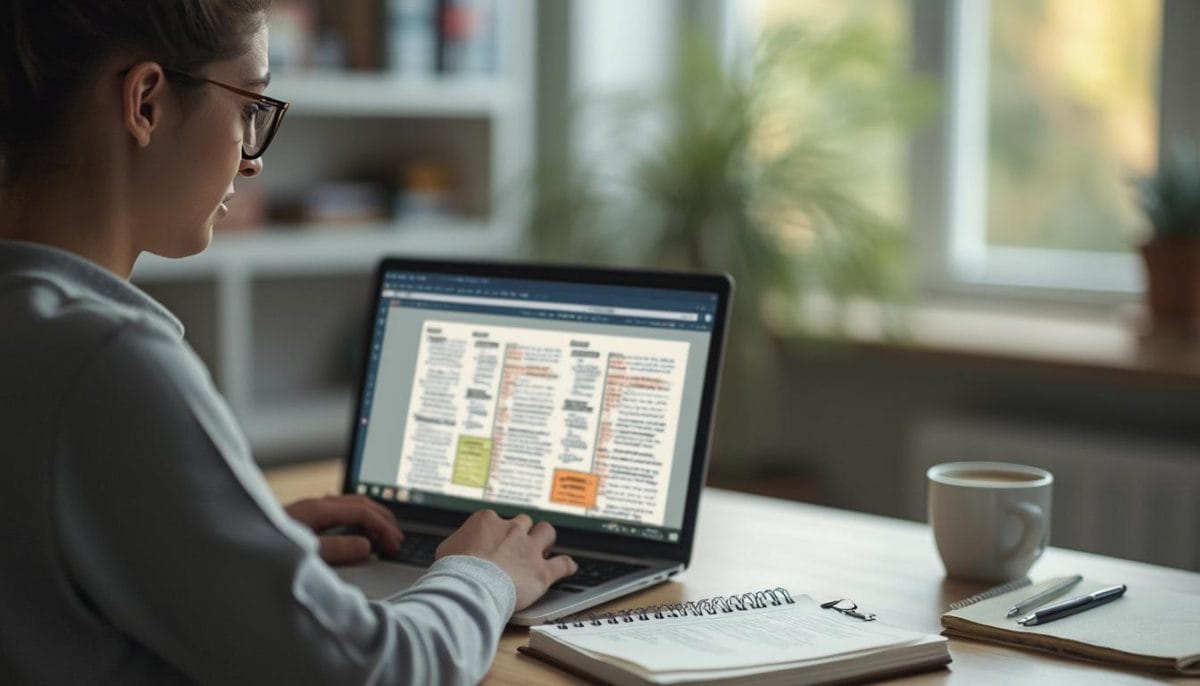
- Dans les paramètres de traduction, cherchez l’option « Traduire vers »
- Sélectionnez votre langue préférée dans la liste déroulante
- Cette langue sera désormais utilisée par défaut pour toutes les traductions
| Avantages | Inconvénients |
|---|---|
| – Traduction rapide et automatique – Gain de temps considérable – Uniformité des traductions | – Risque de traductions non désirées – Peut consommer plus de ressources – Nécessite une configuration initiale |
Gérer les langues de traduction
Une gestion efficace des langues de traduction est cruciale pour tirer le meilleur parti de la fonction de traduction de Microsoft Edge.
5.1 Ajouter ou supprimer des langues
Pour personnaliser votre liste de langues disponibles :
- Accédez aux paramètres de langue de Microsoft Edge
- Cliquez sur « Ajouter des langues » pour élargir vos options
- Sélectionnez les langues que vous souhaitez ajouter
- Pour supprimer une langue, cliquez sur les trois points à côté de celle-ci et choisissez « Supprimer »
Avoir les bonnes langues installées est essentiel pour une traduction optimale de vos fichiers PDF.
5.2 Définir la langue source et cible
Pour une traduction précise :
- Identifiez correctement la langue source de votre document
- Choisissez la langue cible appropriée pour votre traduction
- Utilisez l’option de détection automatique de la langue si vous n’êtes pas sûr de la langue source
🌐 Précision linguistique
La qualité de la traduction dépend grandement de la précision de la détection de la langue source. Assurez-vous toujours que Microsoft Edge a correctement identifié la langue d’origine de votre document PDF.
🔍 À lire également :Qu'est-ce que MYM Fans : comment fonctionne ce réseau social à la française ?
Résolution des problèmes courants de traduction PDF
Malgré sa puissance, la fonction de traduction de PDF dans Microsoft Edge peut parfois rencontrer des difficultés. Voici comment résoudre les problèmes les plus courants.
6.1 PDF non reconnu ou non traduisible
Si votre PDF n’est pas reconnu ou ne peut pas être traduit, cela peut être dû à plusieurs raisons :
- Le fichier est protégé ou crypté
- Le PDF contient principalement des images sans texte
- Le document utilise des polices non standard
Solutions possibles :
- Vérifiez que le PDF n’est pas protégé contre la copie
- Utilisez un logiciel OCR pour convertir les images en texte
- Essayez de reconvertir le document en PDF standard
6.2 Erreurs de traduction courantes
Les erreurs de traduction peuvent survenir pour diverses raisons. Voici quelques conseils pour améliorer la précision :
- Assurez-vous que la langue source est correctement détectée
- Vérifiez que le texte du PDF est bien reconnu comme du texte et non comme une image
- Pour les termes techniques, envisagez d’utiliser un dictionnaire spécialisé en complément
| Problème | Solution |
|---|---|
| Traduction imprécise | Vérifiez la détection de la langue source |
| PDF non reconnu | Utilisez un logiciel OCR si nécessaire |
| Termes techniques mal traduits | Complétez avec un dictionnaire spécialisé |
Avantages de la traduction PDF dans Microsoft Edge
L’utilisation de Microsoft Edge pour la traduction de PDF offre de nombreux avantages :
- Intégration native au navigateur, éliminant le besoin de logiciels tiers
- Traduction rapide et efficace grâce à l’IA avancée
- Préservation de la mise en page originale du PDF
- Possibilité de traduire des documents même sans connexion internet (pour certaines langues)
- Mise à jour régulière des algorithmes de traduction pour une amélioration continue
Ces fonctionnalités font de Microsoft Edge un outil de choix pour la gestion et la traduction de documents PDF, surpassant souvent les méthodes traditionnelles en termes d’efficacité et de facilité d’utilisation.
Limitations de la fonction de traduction PDF
Bien que puissante, la fonction de traduction de PDF dans Microsoft Edge a certaines limites :
- La précision peut varier selon la complexité du texte et les paires de langues
- Certains formats de PDF complexes peuvent ne pas être entièrement pris en charge
- La traduction de documents très volumineux peut prendre du temps
Pour contourner ces limitations, considérez les approches suivantes :
- Pour les documents critiques, utilisez la traduction comme un premier jet et faites réviser par un professionnel
- Divisez les documents volumineux en sections plus petites pour une traduction plus rapide
- Utilisez des outils de conversion PDF pour simplifier les documents complexes avant la traduction
Conclusion et alternatives pour la traduction de PDF
La fonction de traduction de PDF intégrée à Microsoft Edge représente une avancée significative dans l’accessibilité des documents multilingues. Elle offre une solution pratique et efficace pour la plupart des besoins de traduction quotidiens. Cependant, pour des traductions plus spécialisées ou des documents particulièrement sensibles, il peut être judicieux d’explorer d’autres options.
Alternatives potentielles :
- Services de traduction en ligne spécialisés dans les PDF
- Logiciels de bureau dédiés à la traduction de documents
- Services de traduction professionnelle pour les documents critiques
En fin de compte, Microsoft Edge offre une solution robuste et accessible pour la traduction de PDF, s’imposant comme un outil incontournable dans notre monde numérique de plus en plus interconnecté.
Questions fréquemment posées
- Comment activer la traduction de PDF dans Microsoft Edge ?
Ouvrez les paramètres de Edge, allez dans « Langues », puis activez l’option de traduction dans la section dédiée. - Quelles langues sont disponibles pour la traduction de PDF dans Edge ?
Microsoft Edge propose plus de 60 langues pour la traduction, couvrant la majorité des besoins linguistiques courants. - Comment traduire un PDF spécifique dans Microsoft Edge ?
Ouvrez le PDF dans Edge, cliquez sur l’icône de traduction dans la barre d’outils, puis sélectionnez la langue cible. - Est-il possible de traduire automatiquement tous les PDF dans Edge ?
Oui, dans les paramètres de traduction, vous pouvez activer l’option « Toujours traduire » pour des langues spécifiques. - Comment désactiver la traduction automatique de PDF dans Microsoft Edge ?
Dans les paramètres de traduction, désactivez l’option « Toujours traduire » ou ajustez les langues pour lesquelles vous ne souhaitez pas de traduction automatique.